如何升级到最新版本的 Ubuntu
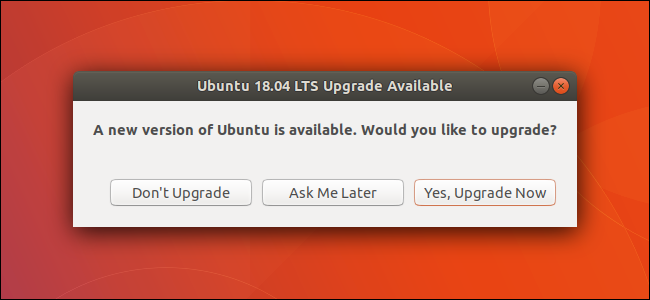
您可以从一个 Ubuntu 版本升级到另一个版本而无需重新安装操作系统。如果您运行的是 Ubuntu 的 LTS 版本,您只会获得具有默认设置的新 LTS 版本——但您可以更改它。
我们建议在继续之前备份您的重要文件。您应该始终拥有重要个人数据的备份副本,但在升级操作系统时拥有它们尤为重要——以防万一。
你能升级吗?
每当发布新版本的 Ubuntu 时,可以立即从以前的版本进行升级。例如,现在 Ubuntu 18.04 LTS 已经发布,如果您使用的是 Ubuntu 17.10,则可以立即升级。
通常,您只能从一个 Ubuntu 版本升级到下一个版本。例如,如果您安装了 Ubuntu 17.04 并且想要升级到 Ubuntu 18.04 LTS,则升级过程将安装 Ubuntu 17.10。然后您可以再次完成升级过程,从 Ubuntu 17.10 升级到 Ubuntu 18.04 LTS。
允许从一个长期服务 (LTS) 版本升级到另一个 LTS 版本,但它们会被延迟,以便给新的 LTS 版本一些时间来稳定。例如,尽管 Ubuntu 18.04 LTS 于 2018 年 4 月 26 日发布,但在 Ubuntu 18.04.1 LTS 预计于 2018 年 7 月 26 日发布之前,您将无法直接从 Ubuntu 16.04 LTS 升级。
图解法
您可以使用标准 Ubuntu 桌面内置的图形工具或终端命令进行升级。
如何选择要升级到的版本
默认情况下,Ubuntu 的标准版本提供将您升级到新的标准版本,而 Ubuntu 的长期支持 (LTS) 版本仅提供将您升级到新的 LTS 版本。
例如,如果您安装了 Ubuntu 18.04 LTS,则在 Ubuntu 18.10 发布时不会向您提供升级。 Ubuntu 20.04 LTS 发布时,您将获得升级。但如果愿意,您可以更改此行为。
要找到此选项,请单击屏幕左上角的“活动”按钮(在 GNOME Shell 中)或 Ubuntu 徽标按钮(在 Unity 中)。搜索“更新”并单击“软件和更新”快捷方式。
您也可以打开 Software Updater 应用程序并单击“设置”以打开此窗口。
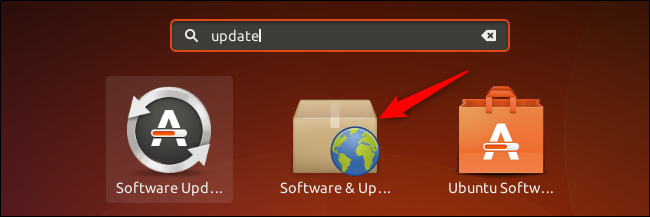
单击“更新”选项卡。在“通知我新的 Ubuntu 版本”右侧,单击框并选择“对于任何新版本”或“对于长期支持版本”,具体取决于您想要的更新类型。完成后点击“关闭”。

如何升级
Ubuntu 可能会通过标准软件更新工具通知您有新版本可用。但是,即使 Software Updater 工具没有找到更新,您也可以手动检查它。要升级到最新版本的 Ubuntu,请按 Alt+F2,键入以下命令,然后按 Enter:
update-manager -cSoftware Updater 工具会检查 Ubuntu 的服务器,并应通知您有新版本的 Ubuntu 可用(如果有的话)。单击“升级”按钮升级到较新版本的 Ubuntu。
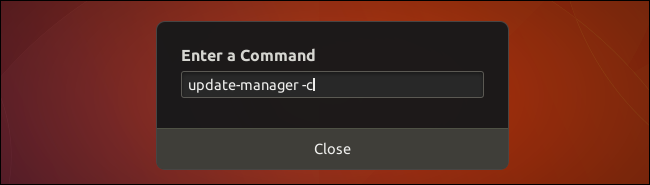
如果您没有在软件更新程序工具中看到一条消息,告诉您新版本可用,请按 Alt+F2,键入以下命令,然后按 Enter:
/usr/lib/ubuntu-release-upgrader/check-new-release-gtk您会看到一条消息,告诉您有新版本可用(如果有的话)。单击“是,立即升级”进行安装。
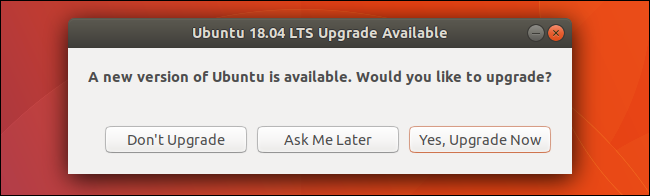
终端法
您还可以使用终端命令进行升级,这在服务器系统或具有不同桌面环境的其他版本的 Ubuntu 上很有用。
在继续之前,运行以下命令以确保安装了 update-manager-core 包。如果没有安装此软件包,您用于升级的命令将无法使用。
sudo apt install update-manager-core
如何选择要升级到的版本
与上述图形工具一样,Ubuntu 的标准版本通常会提供将您升级到下一个可用版本的功能,而长期支持版本通常只会提供将您升级到下一个 LTS 版本的功能。例如,如果您在 Ubuntu 18.10 发布时运行 Ubuntu 18.04 LTS,您将不会收到升级,因为您的系统默认配置为等待 Ubuntu 20.04 LTS。
要从终端更改此设置,请运行以下命令以在具有根权限的 nano 文本编辑器中打开 /etc/update-manager/release-upgrades 文件。您可以使用您喜欢的任何其他文本编辑器,但我们在此处的示例中使用 nano。
sudo nano /etc/update-manager/release-upgrades
编辑文件中的“Prompt=”行,使其成为“Prompt=normal”或“Prompt=lts”,具体取决于您是否希望系统提示您升级到正常版本或仅 LTS 版本。
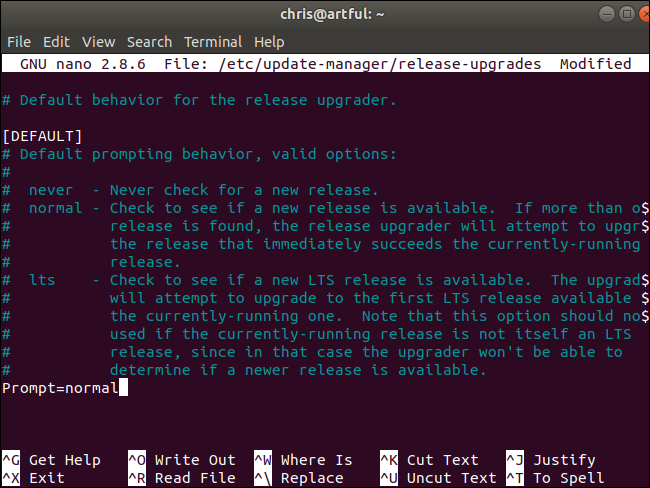
保存文件并关闭文本编辑器。例如,在 nano 中,您可以按 Ctrl+O,然后按 Enter 来保存文件。按 Ctrl+X 关闭 nano。
如何升级
要检查您可以升级到的任何可用新版本,请运行以下命令:
do-release-upgrade -c该命令检查 Ubuntu 的服务器是否有任何可用的更新,并通知您将升级到哪个版本的 Ubuntu。它提供的版本由您系统的 /etc/update-manager/release-upgrades 文件中的内容控制,我们在上一节中对此进行了介绍。
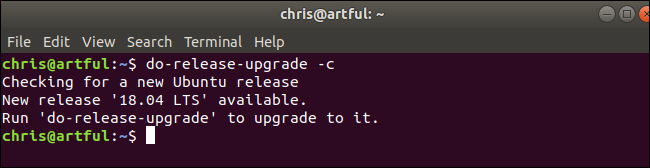
要执行升级,请运行以下命令
sudo do-release-upgrade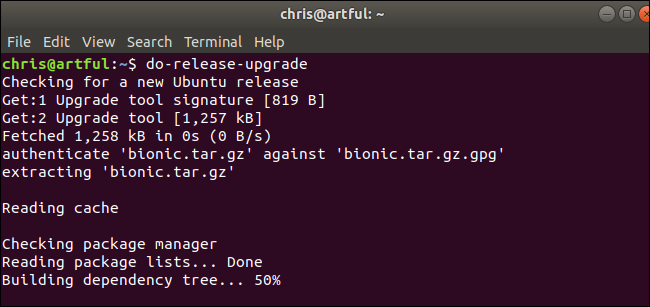
Ubuntu 开始升级过程。您必须输入“y”并按 Enter 键确认。
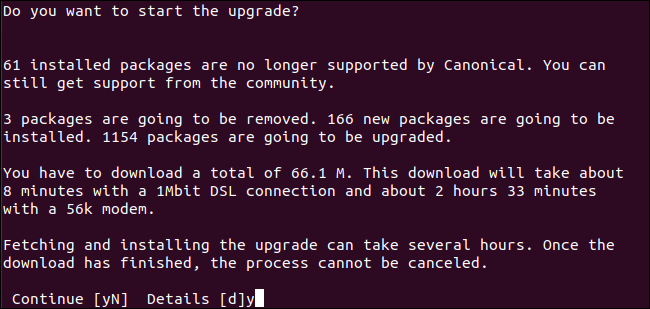
do-release-upgrade 终端命令的工作方式与图形升级工具类似。您不能使用它直接从 Ubuntu 16.04 LTS 升级到 Ubuntu 18.04 LTS,而无需等待 Ubuntu 18.04.1 LTS 发布。
有一个 do-release-upgrade -d 命令可以将您升级到 Ubuntu 当前的不稳定开发分支。但是,不建议将其用于生产系统。 Ubuntu 的开发版本不稳定,只能用于测试。
你总是可以重新安装 Ubuntu
当然,即使上述工具不提供升级你的系统——例如,如果你正在运行 Ubuntu 16.04 LTS 并想在 7 月 26 日之前升级——你也可以从网站下载最新版本的 Ubuntu,制作一个可启动 USB 驱动器或刻录光盘,然后在您的系统上重新安装 Ubuntu。
虽然您应该能够在保留个人文件的情况下重新安装 Ubuntu,但在此过程中您肯定会丢失已安装的应用程序。在尝试此操作之前,您还应该进行备份,因为您很容易不小心擦除分区和删除文件,或者安装程序的错误会意外删除它们。
俗话说,安全总比后悔好。
| Linux Commands | ||
| Files | tar · pv · cat · tac · chmod · grep · diff · sed · ar · man · pushd · popd · fsck · testdisk · seq · fd · pandoc · cd · $PATH · awk · join · jq · fold · uniq · journalctl · tail · stat · ls · fstab · echo · less · chgrp · chown · rev · look · strings · type · rename · zip · unzip · mount · umount · install · fdisk · mkfs · rm · rmdir · rsync · df · gpg · vi · nano · mkdir · du · ln · patch · convert · rclone · shred · srm · scp · gzip · chattr · cut · find · umask · wc | |
| Processes | alias · screen · top · nice · renice · progress · strace · systemd · tmux · chsh · history · at · batch · free · which · dmesg · chfn · usermod · ps · chroot · xargs · tty · pinky · lsof · vmstat · timeout · wall · yes · kill · sleep · sudo · su · time · groupadd · usermod · groups · lshw · shutdown · reboot · halt · poweroff · passwd · lscpu · crontab · date · bg · fg · pidof · nohup · pmap | |
| Networking | netstat · ping · traceroute · ip · ss · whois · fail2ban · bmon · dig · finger · nmap · ftp · curl · wget · who · whoami · w · iptables · ssh-keygen · ufw · arping · firewalld |
RELATED: Best Linux Laptops for Developers and Enthusiasts
